Лучшие расширения 2021 года по версии Google
Chrome имеет массу интегрированных полезных функций, отчасти сделавших браузер самым популярным в мире. Тем не менее установка некоторых расширений способна сделать работу в интернете ещё проще и удобнее. Если собственные идеи у пользователей ещё не сформировались, они могут воспользоваться списком, предложенным самой Google — команда разработчиков Google в официальном блоге опубликовала подборку лучших расширений, которые помогали людям оставаться на связи, добиваться результатов и получать удовольствие от использования браузера Chrome в 2021-м. Все они разбиты на 4 категории.
В список вошли различные полезные дополнения, упрощающие работу или учёбу, а также утилиты, в том или ином смысле улучшающие работу браузера. В целом, несмотря на то, что список ориентирован на браузер Chrome, все перечисленные ниже расширения можно использовать почти на всех популярных браузерах, поскольку сейчас многие из них работают на базе движка Chromium.
Общение и сотрудничество:
Loom – сервис для записи экрана, а также обмена полученным материалом в сети. С его помощью можно делать записи экрана, голоса или видео с интегрированной камеры для отправки коротких сообщений вместо текста.
Loom for Chrome
Video messaging for work.
Интернет-магазин Chrome
Mote – помогает пользователям давать быструю обратную связь по проектам с помощью голосовых комментариев и расшифровок. С его помощью можно записывать и добавлять голосовые сообщения в Google Docs, Slides, Sheets, Forms, Classroom и Gmail, а также в другие приложения и на сторонние сайты.
Mote: voice notes & feedback
Mote — fast, friendly voice messaging
Интернет-магазин Chrome
WordTune – письменный помощник на базе искусственного интеллекта, помогающий перефразировать предложения и исправить опечатки в электронных письмах и документах.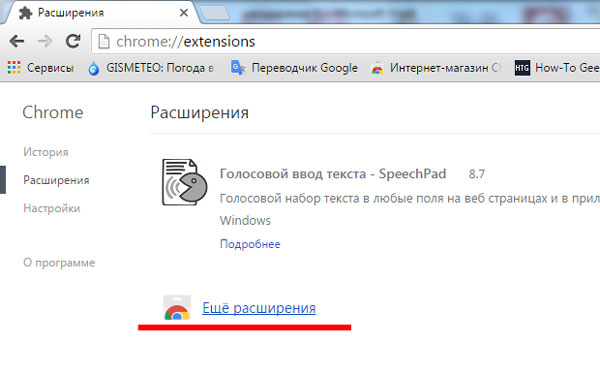
Wordtune — AI-powered Writing Companion
Your thoughts in words.
Интернет-магазин Chrome
Продуктивность:
Forest – расширение-мотиватор. Позволяет сформировать чёрный или белый список сайтов. В процессе работы пользователь сажает в виртуальном саду деревья, которые постепенно растут. В случае, если пользователь отвлекается от рабочего процесса и решает посетить во время работы сайт из чёрного списка, деревце погибает. Со временем у пользователя формируется сад, показывающий статистику продуктивности в виде успешно выращенных и засохших деревьев.
Forest: stay focused, be present
Stay focused in a pleasant way.
Интернет-магазин Chrome
Dark Reader – расширение, которое формирует практически на любом сайте тёмную тему. Интеллектуально инвертирует светлые цвета страницы на тёмные, также избавляется от ярких оттенков цветовой палитры, заменяя их тусклыми аналогами.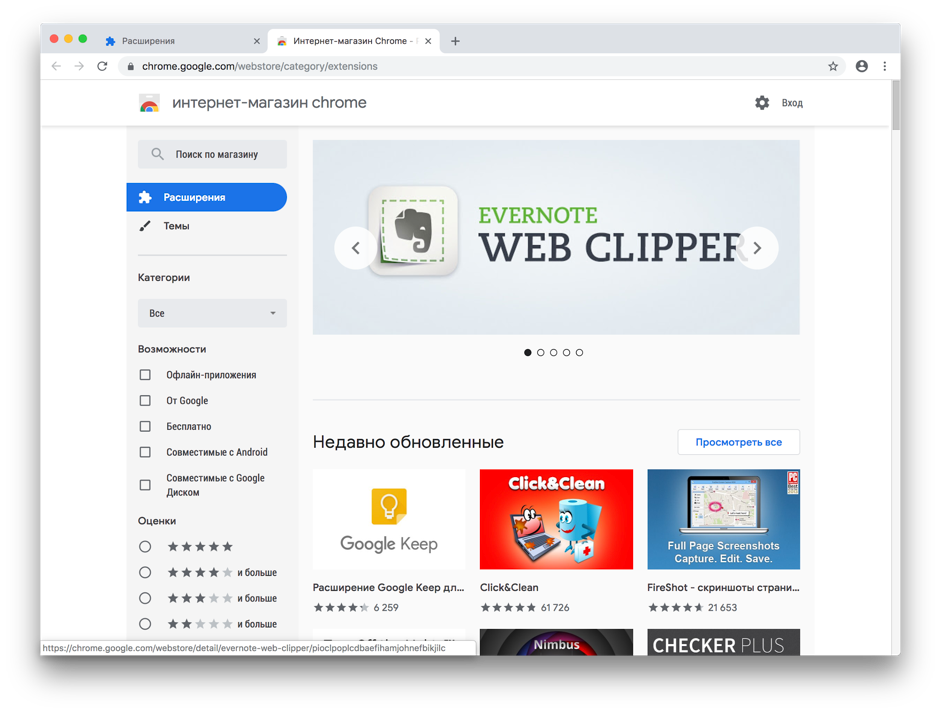
Dark Reader
Тёмная тема для каждого сайта. Берегите зрение, используйте Дарк Ридер для ночного или ежедневного просмотра веб-страниц.
Интернет-магазин Chrome
Tab Manager Plus – менеджер вкладок, позволяет быстро найти открытые вкладки и их дубликаты, просмотреть все окна в одном представлении и ограничить количество вкладок в каждом окне.
Tab Manager Plus for Chrome
Quickly find open tabs, see all windows in one view, find duplicates and limit tabs per window. The best Tab Manager for Chrome.
Интернет-магазин Chrome
Nimbus Screenshot & Screen Video Recorder – удобный менеджер скриншотов с функцией записи экрана на видео.
Nimbus Screenshot & Screen Video Recorder
Создавайте скриншоты всей страницы или только её части. Редактируйте скриншоты. Записывайте видео с экрана.
Интернет-магазин Chrome
Дистанционное обучение:
Kami – создаёт интерактивное онлайн-пространство для студентов и учителей.
Kami for Google Chrome™
World’s #1 digital classroom tool with complete assignment workflow. Annotate and transform any document.
Интернет-магазин Chrome
InsertLearning – помогает легко делать заметки и интегрируется с Google Classroom. Может превратить любой веб-сайт в интерактивный учебник.
InsertLearning
Insert instructional content on any web page
Интернет-магазин Chrome
Toucan – помогает изучать иностранный язык, просто просматривая сайты на уже знакомом. Автоматически переводит отдельные слова в предложениях на сайте, позволяя с учётом контекста изучать язык практически незаметно для себя.
Toucan — Изучение языка
Изучайте новый язык, просто пользуясь интернетом
Интернет-магазин Chrome
Rememberry – помогает изучать иностранные слова и словосочетания, выделяя и переводя отдельные фрагменты иностранного текста.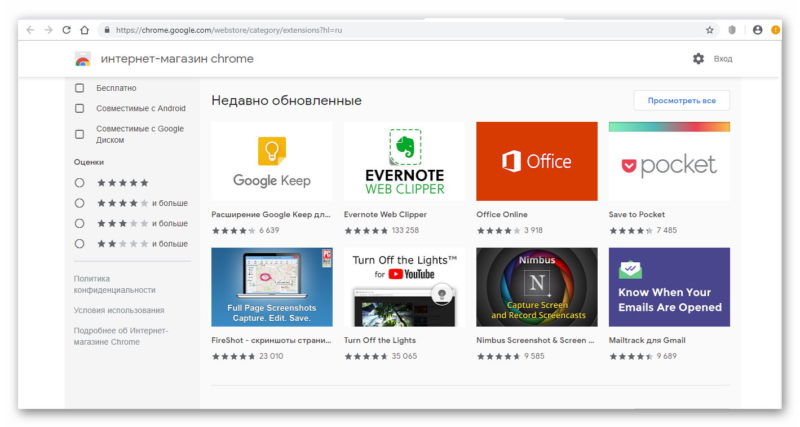 Незнакомые слова можно сохранять для создания специальных карточек для последующего повторения.
Незнакомые слова можно сохранять для создания специальных карточек для последующего повторения.
Rememberry — Переводите и Запоминайте
Переводите слова и фразы во время просмотра веб-страниц, и с легкостью изучайте иностранные языки с помощью двусторонних карточек.
Интернет-магазин Chrome
Прочее:
Stylus – популярное расширение для создания и установки авторских тем оформления на различных сайтах.
Stylus
Настраивайте стили веб-сайтов с помощью менеджера стилей Stylus. Он позволяет легко установить темы и изменить внешний вид сайтов…
Интернет-магазин Chrome
Rakuten – сервис для автоматического поиска купонов, скидок и прочих вариантов кешбэка на различных торговых площадках Сети.
Rakuten: Get Cash Back For Shopping
The best coupons and the most Cash Back. We do all the work. You just shop and save.
Интернет-магазин Chrome
Бонус:
Несколько расширений не вошедших в топ Google, но на которые мы рекомендуем обратить внимание:
Return YouTube Dislike – сравнительно недавно популярный видеохостинг YouTube решил отказаться от дизлайков на платформе.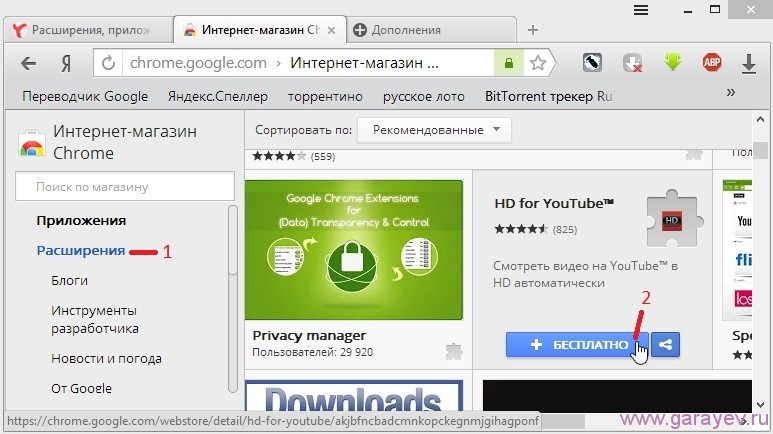 Формально они остались, но их количество теперь известно лишь авторам видео и более недоступно для просмотра обычным пользователям. Return YouTubeb Dislike возвращает счётчик дизлайков обратно, как это было ранее. Расширение использует архивную базу данных, полученную из API YouTube до её закрытия 13 декабря 2021 года. На текущий момент используются пользовательские данные владельцев дополнения.
Формально они остались, но их количество теперь известно лишь авторам видео и более недоступно для просмотра обычным пользователям. Return YouTubeb Dislike возвращает счётчик дизлайков обратно, как это было ранее. Расширение использует архивную базу данных, полученную из API YouTube до её закрытия 13 декабря 2021 года. На текущий момент используются пользовательские данные владельцев дополнения.
Return YouTube Dislike
Returns ability to see dislikes
Интернет-магазин Chrome
Tampermonkey – расширение для работы различных пользовательских скриптов. Этакое «дополнение для дополнений» – самые безумные и необычные вещи, которые не могут существовать в официальном каталоге Google, возможны, благодаря Tampermonkey.
Tampermonkey
The world’s most popular userscript manager
Интернет-магазин Chrome
SessionBox – знакома ли вам ситуация, когда была потребность авторизоваться в двух аккаунтах одновременно? Обычно для этого используется приватное окно браузера, но с помощью этого расширения можно забыть об этих сложностях, ведь оно добавляет функцию мультиаккинга в браузер.
SessionBox — Multi login to any website
Использовать сайты несколькими пользователями одновременно теперь можно легко. Создавайте независимые вкладки одним нажатием кнопки.
Интернет-магазин Chrome
SaveFrom Helper – расширение для скачивания содержимого на популярных сайтах. С его помощью можно в один клик скачивать музыку из ВКонтакте, видео на YouTube, фотографии в Instagram и многое другое.
SaveFrom Helper
Скачивайте с Вконтакте, TikTok, Одноклассники и еще 40 сайтов за 1 клик.
Интернет-магазин Chrome
Google окончательно запретила устанавливать сторонние расширения в браузер Chrome
Безопасность Стратегия безопасности Интернет Интернет-ПО Техника
|
Поделиться
 Запрет пока распространяется лишь на новые дополнения, но к началу осени 2018 г. корпорация распространит действие новых правил и на все остальные дополнения.
Запрет пока распространяется лишь на новые дополнения, но к началу осени 2018 г. корпорация распространит действие новых правил и на все остальные дополнения.Chrome Web Store стал единственным источником дополнений
Google внесла правки в правила пользования интернет-магазином браузера Chrome, в соответствии с которыми пользователи браузера больше не смогут устанавливать расширения и приложения из посторонних источников. Компания объясняет необходимость подобных изменений заботой о безопасности пользователей.
Ранее разработчики имели возможность с помощью специальных инструкций поместить на свой сайт кнопку, по нажатию на которую появлялось всплывающее окно с предложением установить расширение без перехода в официальный магазин браузера. Данная возможность, названная «inline-установкой» (Inline Installation), появилась в Chrome версии 15 в 2011 г.
С 12 июня 2018 г. запрещена Inline-установка новых расширений.
Какое отношение это имеет к безопасности?
Возможность внедрения установщика на собственный сайт была предусмотрена для удобства продвижения расширений. Ведь для того, чтобы обнаружить недавно опубликованный продукт, рядовому пользователю пришлось бы перейти в официальный магазин и перебрать огромную массу различных вариантов, прежде чем он наткнулся бы на то, что ему действительно необходимо.
Inline-установка позволяла разработчику проработать и воплотить в жизнь стратегию продвижения нового продукта самостоятельно, а конечному пользователю – начать применять этот продукт при помощи нажатия на единственную кнопку.
В то же самое время, разработчики вредоносного ПО никогда не сидят без дела и постоянно придумывают новые способы обмана доверчивых пользователей.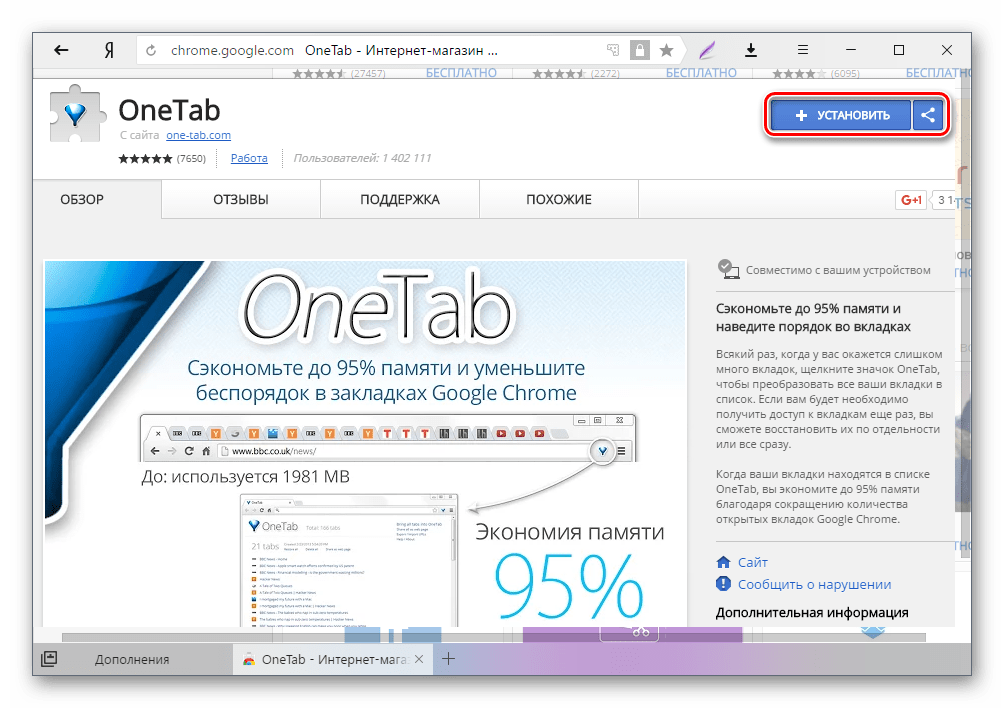 Так, на протяжении последних нескольких лет мошенниками активно использовалась техника создания поддельных сайтов или рекламных объявлений, вводящих пользователя в заблуждение и заставляющих перейти по ссылке для установки сомнительного дополнения.
Так, на протяжении последних нескольких лет мошенниками активно использовалась техника создания поддельных сайтов или рекламных объявлений, вводящих пользователя в заблуждение и заставляющих перейти по ссылке для установки сомнительного дополнения.
Например, на веб-странице, имитирующей онлайн-кинотеатр, могло появиться уведомление о том, что текущая версия Flash-плеера пользователя устарела, и ее необходимо срочно обновить, если пользователь хочет посмотреть фильм. Ссылка, разумеется, вела вовсе не на дистрибутив новой версии Flash-плеера, а на расширение, опубликованное злоумышленником.
Мошенническое сообщение о якобы устаревшей версии Flash Player
Несмотря на то, что 3 сентября 2015 г. Google начала бороться с дополнениями, использующими тактику обмана в продвижении, запретив их inline-установку, масштаб проблемы оказался столь серьезным, что корпорация была вынуждена прибегнуть к радикальным мерам и запретить их установку окончательно.
Как ритейлер OBI перешел с Cisco Webex на Webinar Meetings
Импортозамещение ВКС
«Пытаясь решить данную проблему, мы выяснили, что вероятность последующего удаления дополнения или возникновения у пользователя жалоб относительно него значительно ниже при установке дополнения из официального магазина Chrome», – отметил Джеймс Вагнер (James Wagner), менеджер по продукту платформы расширений Chrome.
Чем именно занимались нежелательные расширения?
Распространяемые подобным образом расширения вовсе необязательно носили вредоносный характер. Некоторые из них могли быть даже полезны, несмотря на выбор их автором вирусной стратегии продвижения.
Другие же представляли серьезную опасность. К примеру, дополнение могло получить разрешение следить за буфером обмена операционной системы и передавать попадающую туда информацию злоумышленнику. В буфере обмена нередко оказываются и чувствительные данные, такие как различные пароли, ПИН-коды банковских карт и др. Попадание таких сведений в руки мошенников могло закономерно повлечь утрату как денежных средств пользователя, так и контроля над учетными записями используемых им веб-сервисов.
С резким ростом популярности криптовалют во второй половине 2017 г. столь же резко возросло и количество атак с внедрением программного обеспечения для скрытой добычи (майнинга) криптовалют. Одним из способов доставки ПО для скрытого майнинга стали браузерные дополнения.
- Почём сегодня объектное хранилище на 2 000 Гб? Предложения десятков поставщиков ― на ИТ-маркетплейсе Market.CNews
Дмитрий Степанов
Добро пожаловать — Разработчики Chrome
Добро пожаловать в руководства по началу работы. 4 октября 2022 г. Цель этой страницы — описать каждую статью и поделиться своими отзывами.
# Концепции разработки расширений
- Extensions 101
- Краткое описание некоторых фундаментальных концепций разработки расширений Chrome, таких как веб-технологии и часто используемые компоненты расширений. Кроме того, в нем содержится информация о том, что следует учитывать при разработке и распространении расширения в Интернет-магазине Chrome.

- Основы разработки
- Знакомит с рабочим процессом разработки расширений путем создания примера Hello, Extensions . Он проходит через загрузку расширения во время разработки, поиск журналов и ошибок, выбор структуры проекта и использование Typescript.
# Учебники по расширениям
- Время чтения
- Приятно знать, сколько времени нам нужно, чтобы закончить чтение статьи. Время чтения научит вас вставлять элемент, содержащий расчетное время чтения, на каждую страницу документации расширения.
- Режим фокусировки
- Удаление лишнего беспорядка со страницы позволяет нашему уму сконцентрироваться на наиболее важной информации. Режим фокуса демонстрирует, как изменить стиль страниц документации по расширениям, и скрывает несколько отвлекающих элементов.
- Диспетчер вкладок
- Изучая разработку расширений, вы можете столкнуться с множеством вкладок документации в нескольких окнах. Менеджер вкладок упорядочивает вкладки расширения Chrome и документации в Интернет-магазине Chrome.

Эти руководства не только научат вас создавать реальные расширения, но и поделятся советами по разработке и лучшими практиками. Кроме того, использование этих расширений улучшит ваш опыт чтения документации по расширениям.
Каждое руководство включает следующие разделы:
- Задача, которую будет выполнять расширение.
- Уроки, которые будут рассмотрены.
- Что нужно знать перед началом.
- Пошаговые инструкции по сборке расширения.
- Как загрузить и протестировать расширение.
Если вы готовы принять вызов, мы включили раздел с несколькими идеями о том, как настроить или добавить другие функции к вашему расширению.
# Поделитесь своим отзывом
Мы рады услышать от вас! Вы можете внести свой вклад двумя способами:
- Улучшить существующие руководства
- Если вы заметили что-то неправильное или непонятное, сообщите об ошибке в наш репозиторий GitHub.
- Запросить руководство для начинающих
- Если у вас есть идея для другого руководства для начинающих, создайте задачу в нашем репозитории GitHub, выберите «Запрос на расширение руководства» и заполните форму.

Мы надеемся, что новые руководства по началу работы помогут вам чувствовать себя уверенно и получить поддержку, когда вы приступите к разработке расширений.
Обновлено • Улучшите статью
Как открыть Интернет-магазин Chrome
Интернет-магазин Chrome — это интернет-магазин, управляемый Google. Он в основном используется браузером Chrome и пользователями ChromeOS для получения расширений. Однако, поскольку многие другие веб-браузеры в наши дни используют проект Chromium в качестве своей базы, они также могут запускать расширения Chrome. Поэтому, если вы используете Opera, Vivaldi, Brave или Microsoft Edge, вы можете загрузить и установить расширения из Интернет-магазина Chrome.
Если вы не знаете, где найти Интернет-магазин Chrome, в этом руководстве мы расскажем, как его открыть в браузере Chrome, ChromeOS и других веб-браузерах. Интернет-магазин Chrome предлагает тысячи расширений. Эти расширения могут выполнять множество задач, от перевода веб-страницы до создания скриншотов и редактирования текста.
Имейте в виду, что одна большая часть Интернет-магазина Chrome скоро исчезнет и скоро перестанет поддерживаться. В декабре 2022 года вы сможете найти расширения только в Интернет-магазине Chrome. Google прекратит поддержку приложений в Интернет-магазине Chrome для Windows, Mac и Linux в декабре 2022 года. После этой даты приложения из Интернет-магазина Chrome будут работать только на устройствах Chromebook.
Как открыть Интернет-магазин Chrome в браузере Chrome
- Просто нажмите на эту ссылку или посетите https://chrome.google.com/webstore в адресной строке Chrome.
- Если вам нужен более быстрый доступ, вы можете добавить его в закладки. Нажмите на значок звездочки, который вы видите в адресной строке, и выберите место для сохранения.
 Мы предлагаем выбрать панель избранного для более быстрого доступа.
Мы предлагаем выбрать панель избранного для более быстрого доступа. - Просмотрите магазин и найдите нужное расширение. Когда вы найдете его, нажмите кнопку
Это все, что нужно для доступа в Интернет-магазин Chrome в Google Chrome. В старых версиях Chrome раньше была ссылка Apps , по которой можно было перейти в Интернет-магазин Chrome, но теперь Google убрал ее. Вам придется вручную посетить магазин, как и любой другой веб-сайт.
Как открыть Интернет-магазин Chrome в ChromeOS
Доступ к Интернет-магазину Chrome в ChromeOS такой же, как и в других операционных системах. Вам нужно будет посетить веб-страницу для опыта. Вот как.
- Щелкните эту ссылку или перейдите на страницу https://chrome.google.com/webstore через адресную строку в Chrome.
- Найдите нужное приложение или расширение. Для расширений нажмите кнопку

- Для более быстрого доступа вы можете добавить в закладки Интернет-магазин Chrome или создать PWA, чтобы добавить его в панель запуска ChromeOS. Вы можете добавить Chrome Web Store в закладки, щелкнув значок звездочки в адресной строке, и выбрать место для его сохранения.
Вы можете создать PWA для Интернет-магазина Chrome, щелкнув три стрелки справа от адресной строки и выбрав Дополнительные инструменты в строке меню. Затем выберите
Как открыть Интернет-магазин Chrome в других веб-браузерах
Если ваш веб-браузер поддерживает установку расширений Chrome, вы можете открыть Интернет-магазин Chrome, просто перейдя по URL-адресу Интернет-магазина Chrome. Однако для установки расширений вам необходимо включить их поддержку в некоторых браузерах.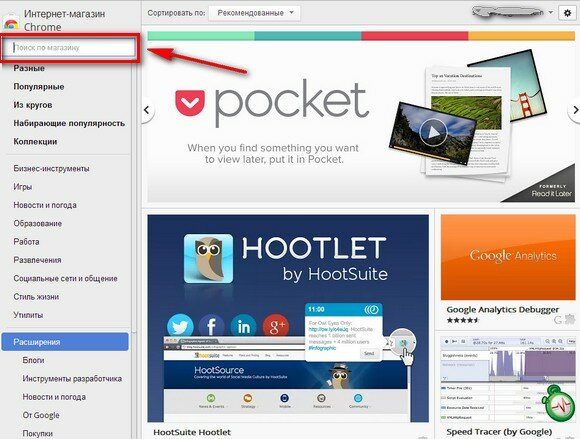

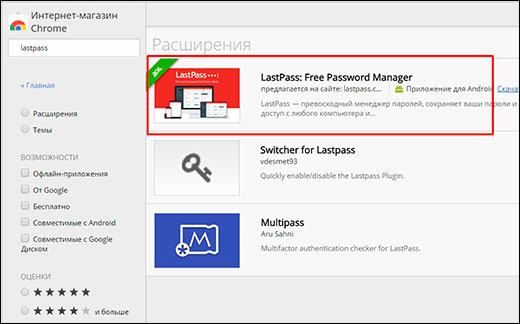
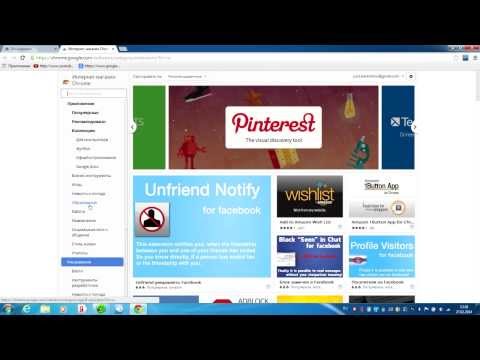

 Мы предлагаем выбрать панель избранного для более быстрого доступа.
Мы предлагаем выбрать панель избранного для более быстрого доступа.